I. Mục đích
Hướng dẫn người dùng cập nhật nhanh ảnh món khi thiết lập thực đơn trên hệ thống
II. Các bước thực hiện
1. Trên trang quản lý, chọn Menu/Menu online/Update image
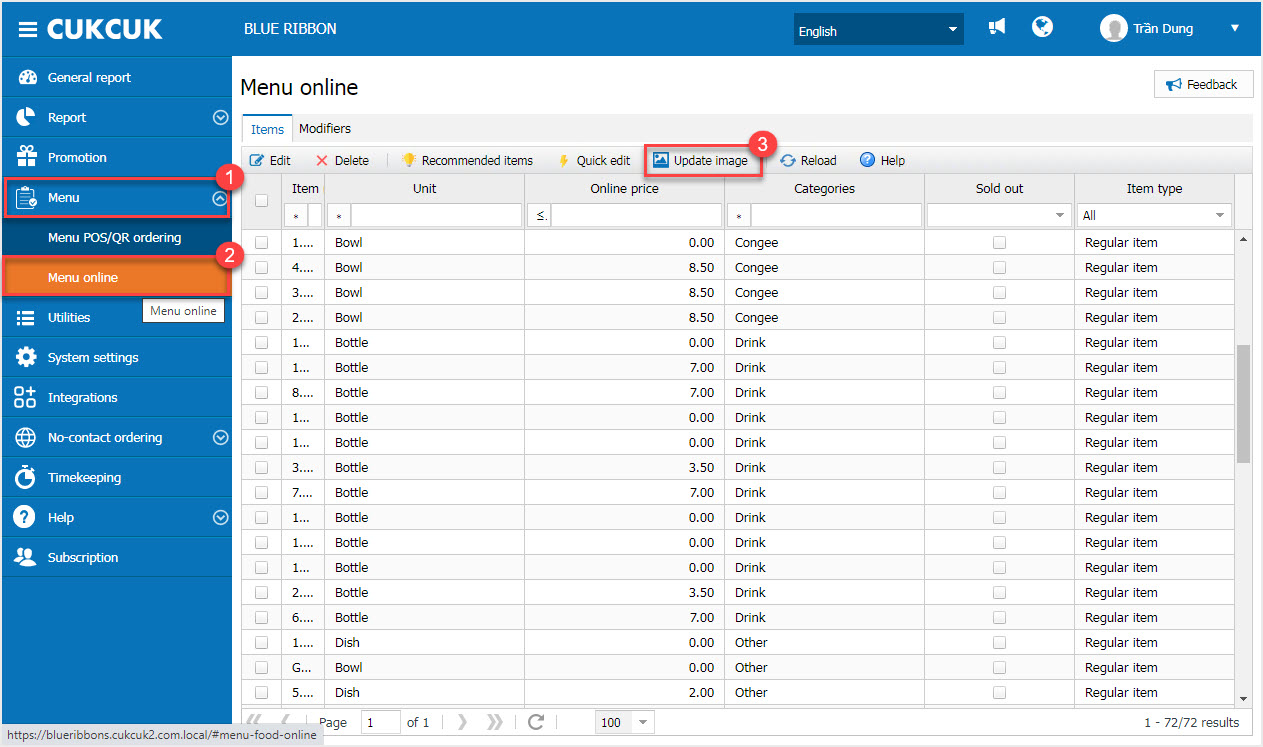
2. Lựa chọn Update selected imges hoặc Update one at a time
Trường hợp 1: Chọn Update selected images
– Cho phép người dùng tải lên nhiều ảnh cùng một lúc
– Sau khi chọn ảnh, nếu tên ảnh chưa giống với mã của món ăn, đồ uống thì tiến hành đổi tên ảnh.
Nhấn Update để hoàn tất.
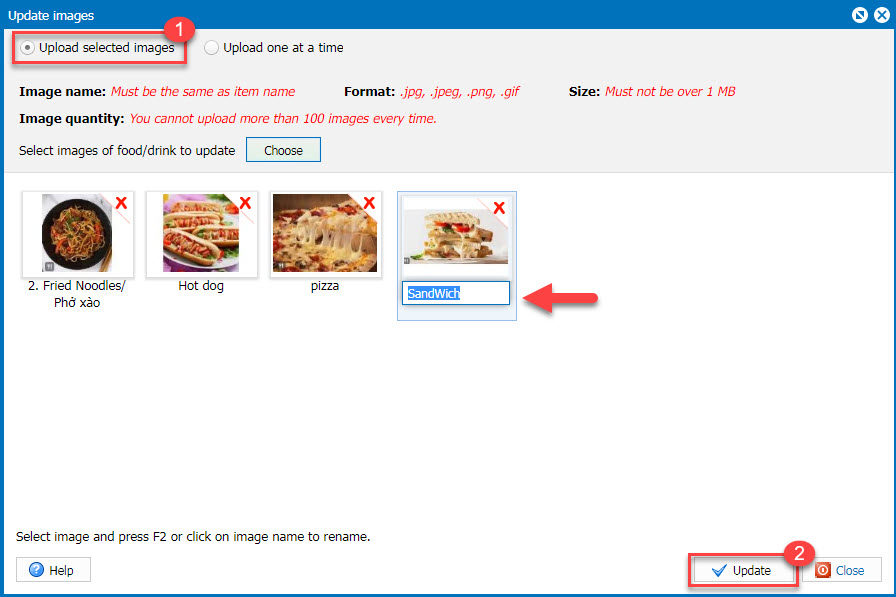
– Di chuyển chuột vào biểu tượng thông báo để biết nguyên nhân câp nhật không thành công
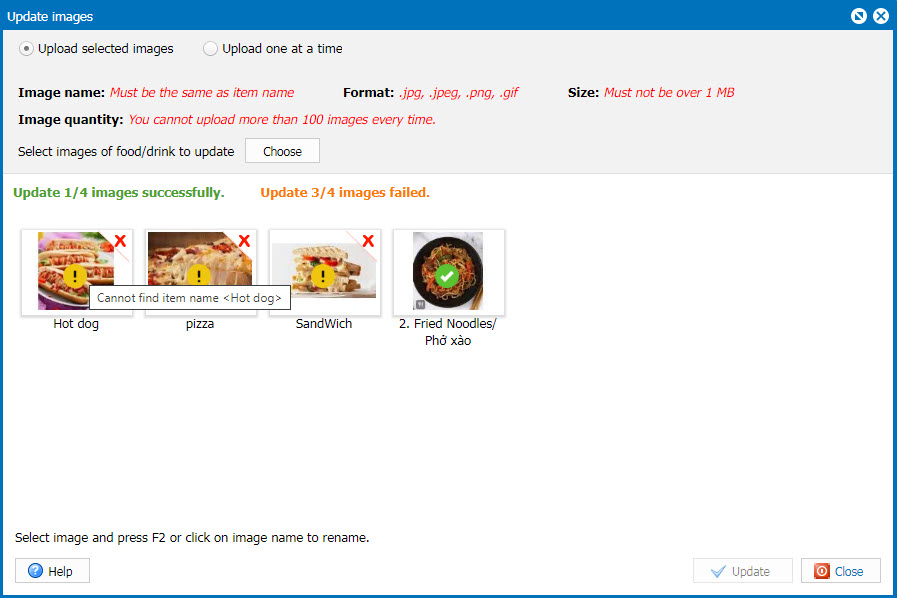
Lưu ý: Nếu tải nhiều hơn số ảnh cho phép, màn hình hiển thị cảnh báo You cannot seclect more than 100 images. Please check again.
Note: The number of the seclected images is {…}
Trường hợp 2: Chọn Update one at time
– Nhấn vào biểu tượng ![]() và chọn Without image
và chọn Without image
– Kéo và thả hoặc nhấp vào biểu tượng ![]() để tải lên ảnh của món ăn
để tải lên ảnh của món ăn
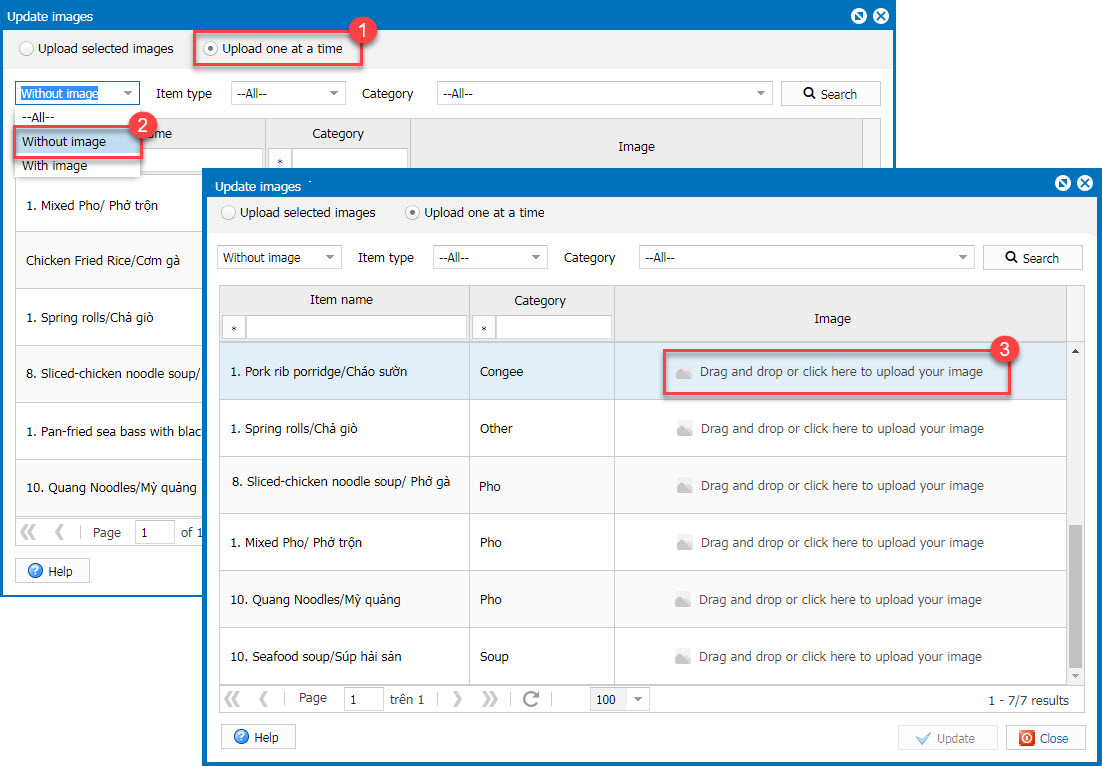
Sau đó, nhấn Update để hoàn tất quá trình thêm nhanh hình ảnh món vào thực đơn.
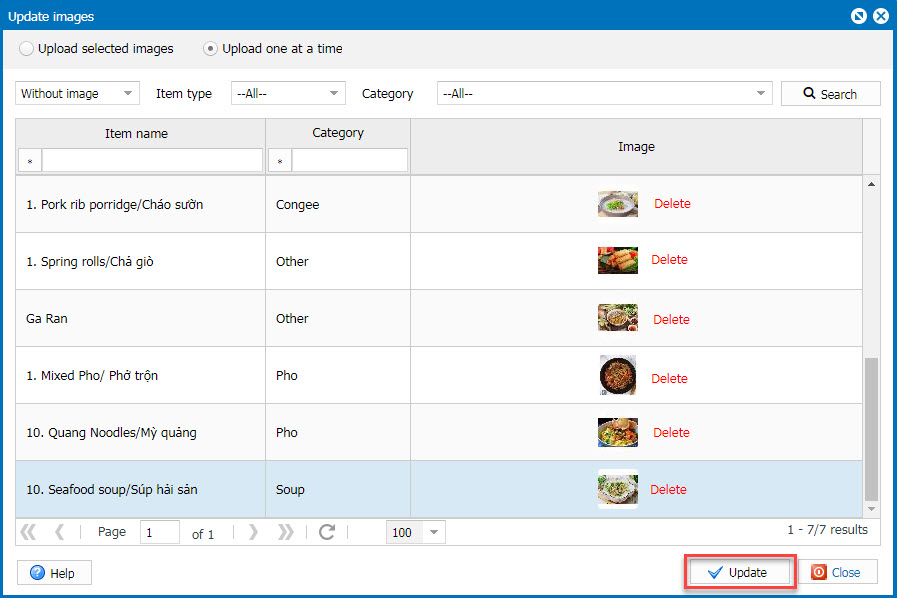
Sau khi cập nhật hình ảnh món thành công, màn hình sẽ hiển thị thông báo như ảnh dưới đây.
![]()
Chúc Anh/Chị thực hiện thành công!






